
Joseph Goodman
0
3009
134
Toliko e-mailova, tako malo vremena. Osjećate li se tako kada je u pitanju upravljanje pristiglom poštom u Gmailu. 3 Brza Gmail savjeta kako biste lakše primili pretinac pristigle pošte 3 brza Gmail savjeta za lakšu upotrebu mape Primljeno, ali ovi će vam savjeti pomoći da učinite nešto niste znali da su moguće. ?
Ako vam je poštanska pošta poplavljena, teško je pronaći važne poruke. Ali jednostavnim podešavanjem postavki i korisnim alatima možete izbjeći anksioznost Gmail pristigle pošte.
Odaberite stil
Gmail nudi nekoliko različitih vrsta vlasničkih pregleda i svaki se može prilagoditi. Bez obzira želite li prvo vidjeti najvažnije poruke ili one koje su nepročitane, Vrsta pristigle pošte postavka je pokrivala.
Zadano vrsta pristigle pošte razvrstava vaše adrese e-pošte po kategorijama na karticama. Ovo je prikladan način da se društvene, promotivne, ažurirane i forumske poruke odvoje od osnovnih. Kartice također možete omogućiti ili onemogućiti.
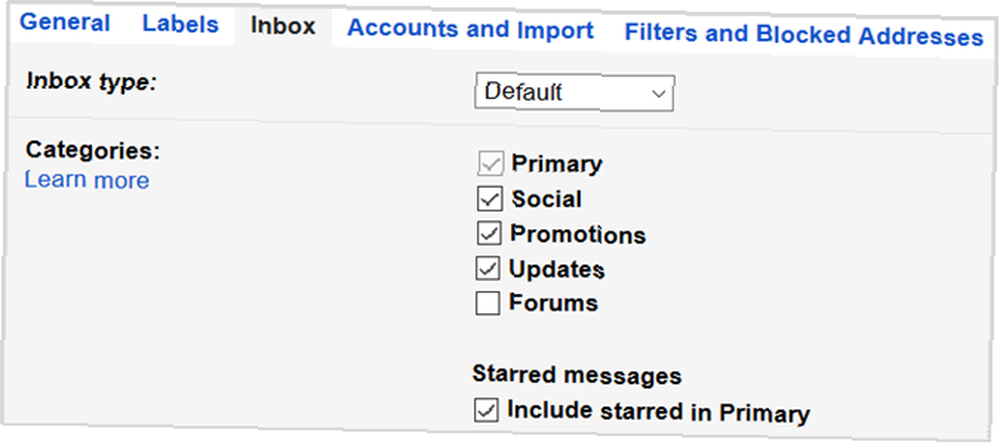
Važno prvo vrsta je savršena za prvo pregledavanje najkritičnijih poruka. Ovo stvara dva odjeljka; jedna sa važnim porukama na vrhu i jedna sa svim ostalim ispod. Također možete odabrati da sadrži od 5-50 predmeta u svakom području.
Prvo nepročitano i Označena zvjezdicom prva vrste djeluju baš kao i Važno Prva vrsta s dva odjeljka u svakom.
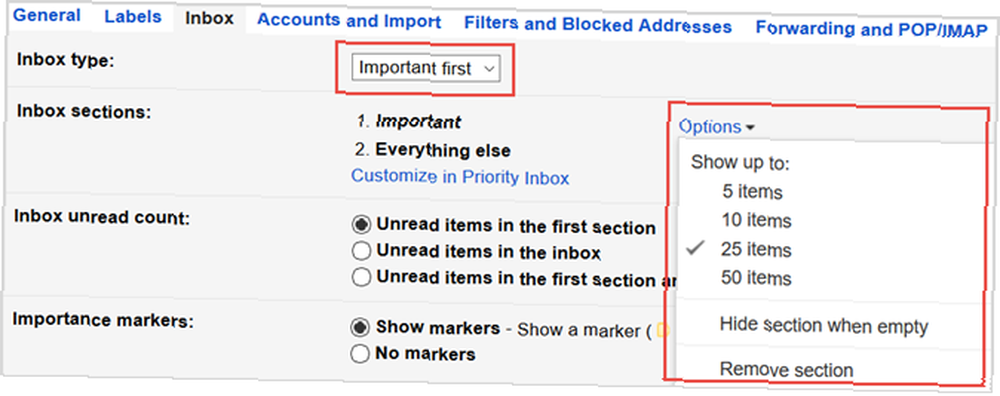
Da biste odabrali vaš izbor, kliknite ikonu ikona zupčanika > postavke > Ulazni spremnik. Zatim odaberite neki od Vrsta pristigle pošte padajući okvir.
Ako vas nervira čekanje e-pošte ili traženje e-pošte koja vam je potrebna, možda je promjena vašeg stila pristigle pošte pravi potez.
Nastavite s prioritetima
S Gmailom lako možete dati prednost važnim porukama. Ako napravite nekoliko jednostavnih prilagodbi, buduće dolazne e-poruke bit će razvrstane i označene u skladu s tim.
Prioritetna pošta
Drugi stil koji koristi odjeljke je Prioritetna pošta. Ova vrsta prvo postavlja vaše važne i nepročitane poruke, sekundu sa zvjezdicom, a zatim sve ostale na dnu prema zadanim postavkama. Ali ono što je lijepo kod ove vrste je da odjeljke možete prilagoditi prema vlastitim potrebama.
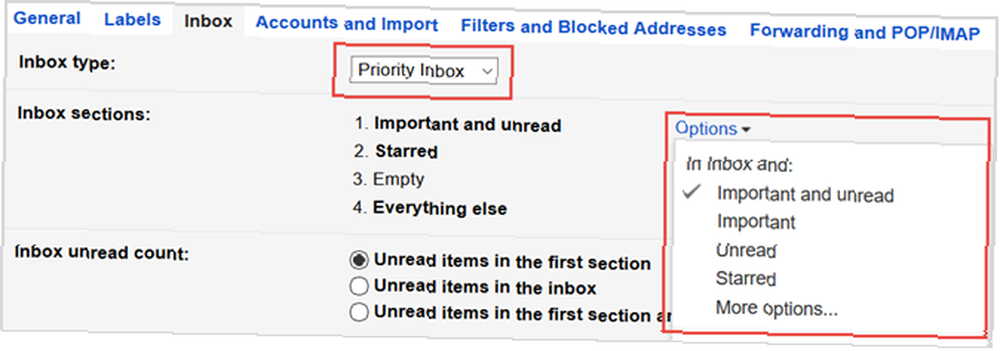
Na primjer, ako radije imate nepročitane poruke, a zatim one važne, to je jednostavna promjena. Sljedeća sjajna značajka Prioritetne pošte je da možete dodati odjeljak na temelju jedne od vaših oznaka. Ovo je korisno ako želite brzo pregledati određene etiketirane poruke e-pošte.
Oznake važnosti
Odjeljak Oznake važnosti može vam biti od pomoći za određivanje koje poruke trebaju biti označene kao takve. Ako koristite stilove Prioritetna pošta ili Važni prvi stilovi, provjerite ove opcije.
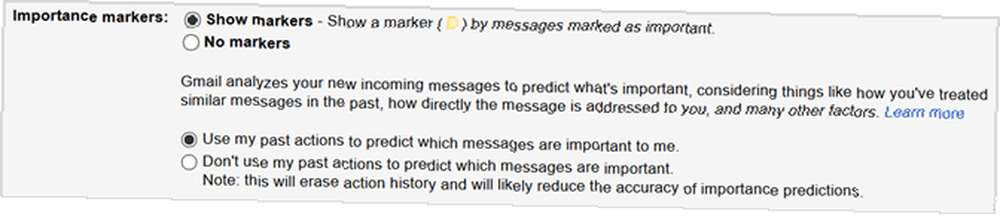
Gmail analizira vaše dolazne adrese e-pošte i označava ih kao važne. Određivanje uključuje nekoliko čimbenika, uključujući vašu aktivnost na sličnim porukama i uobičajene ključne riječi u onima koje čitate. Ako ne želite upotrebljavati ovu značajku predviđanja, možete je onemogućiti u postavkama.
Obje opcije se mogu postaviti odabirom gumba ikona zupčanika > postavke > Ulazni spremnik.
Dakle, ako su prioritete e-pošte najveća briga, razmotrite ove mogućnosti. Kada koristite vrstu Prioritetne pošte i podešavate Vaše oznake važnosti, uvijek ćete imati najvažnije poruke na dohvat ruke..
Olovo s naljepnicama
Gmail naljepnice Ponovno otkrijte Gmail naljepnice i na kraju ukrotite svoju mapu Ponovno otkrijte Gmailove etikete i napokon ukrotite Inbox Postoji mnogo trikova za rješavanje preopterećenja e-poštom, ali postoji jedan pravo ispod vašeg nosa koji možda ne koristite: dobre stare Gmail etikete. ključni su za organiziranu poštu. Ako postavite naljepnice, tada će se vaše poruke automatski označiti dodijeljenim naslovima i bojama. To vam olakšava pregled pojedinih poruka e-pošte i njihovo grupiranje.
Možete misliti o oznakama kao mapama u određenom smislu. Kada se kreira oznaka, ona će se prikazati na popisu pristigle pošte i sadržavati sve poruke koje se na nju odnose. Naljepnice možete gnijezditi i ispod drugih, slično konceptu podmape.
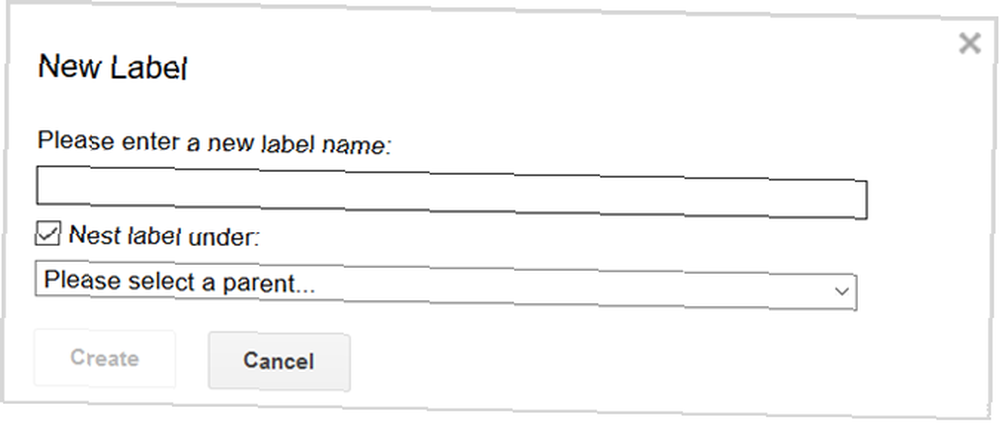
Možete stvoriti, urediti, pokazati, sakriti i ukloniti oznake odabirom ikona zupčanika > postavke > oznake. Možete primijeniti i stvoriti nove naljepnice dok imate otvorenu e-poštu klikom na ikonu naljepnice. To možete učiniti i sa glavnog zaslona ako ste provjerili jednu ili više poruka.
Ispunite filtre
Značajka filtriranja Gmail 5 filtera za Gmail da pomognete prioritizaciji i organiziranju mape za pristiglu poštu 5 Gmail filtera kako biste pomogli da odredite i organizirate pristiglu poštu Koji bi filtri trebali imati sve osobe u svom arsenalu kako bi njihova poštanska pošta bila uredna kao i moja? Ovdje sam da vam pomognem da započnete s postavljanjem svojih prvih pet filtera ili ... može biti moćno oružje protiv preopterećenja. Kao i značajka pravila u programu Outlook, možete postaviti okidače za e-poštu koja će biti označena, označena, arhivirana, označena zvjezdicom i više. To vam omogućuje pregled organizovanije pristigle pošte kad ga otvorite.
Možete stvoriti, urediti i izbrisati filtre odabirom gumba ikona zupčanika > postavke > Filtri i blokirane adrese. Ako imate otvorenu adresu e-pošte za koju želite postaviti filtar, jednostavno odaberite više strelica pored Odgovor gumb i odaberite Filtrirajte poruke poput ove. To možete učiniti i sa glavnog zaslona pristigle pošte pomoću potvrdnih okvira za označavanje e-poruka.
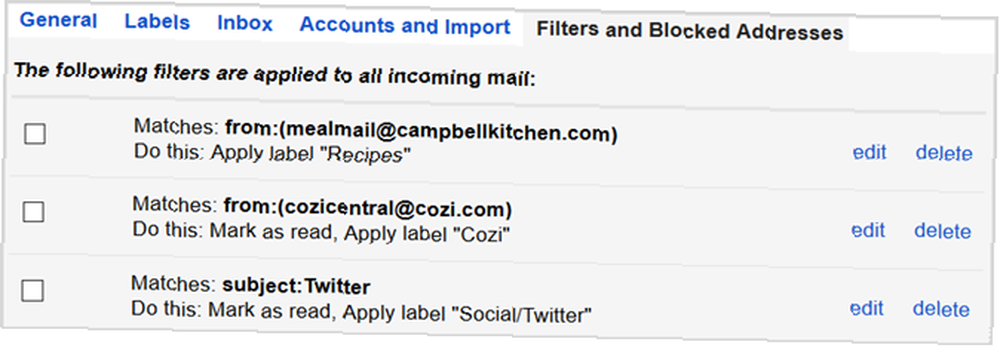
Kad se pojavi skočni prozor filtra, odaberite svoje opcije filtriranja. Prvo ćete odabrati vrste poruka koje želite filtrirati. Kao primjere možete odabrati da imate sve poruke određenog primatelja, s određenom riječju u naslovnoj liniji ili tijelu poruke ili onima koje imaju privitak.
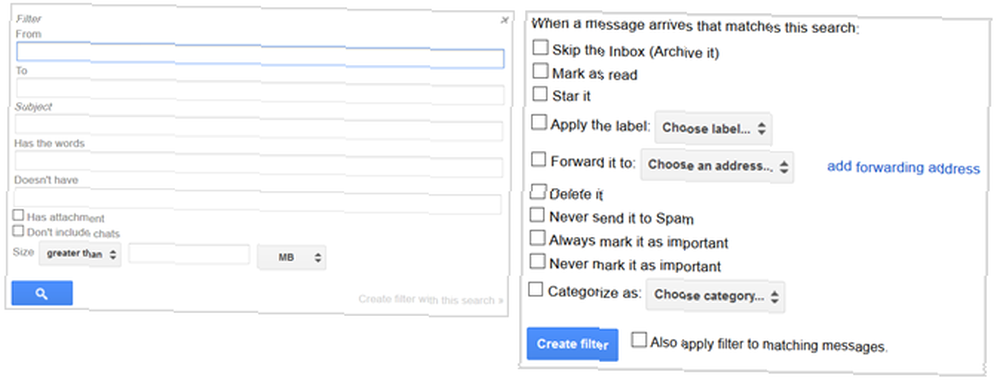
Zatim ćete kliknuti Stvorite filtar ovim pretraživanjem i odaberite akcije koje ćete poduzeti. Možete odabrati više od jedne radnje poput primjene oznake, označavanja kao važne i kategorizacije.
Pomaknite se brzo prečacima
Za zatvaranje u pretinac pristigle pošte 15 korisnih Gmail prečaca na koje ste možda zaboravili oko 15 korisnih Gmail prečaca koje ste možda zaboravili Za one koji koriste Gmail sučelje, ovi će tipkovni prečaci odmah povećati vašu produktivnost. i brzo poduzimanje radnji na porukama, tipkovni prečaci mogu vam dobro doći. Prvo provjerite je li opcija omogućena odabirom ikona zupčanika > postavke > General > Prečice na tipkovnici.
Za sastavljanje poruka, formatiranje teksta, poduzimanje radnji i navigaciju možete koristiti mnoge prečace na tipkovnici. To vam omogućuje brže upravljanje i rukovanje pristiglom poštom. Evo samo nekih uobičajenih prečaca koji vam mogu pomoći, ali za potpuni popis možete posjetiti i Gmail pomoć:
- Napravite e-poruku: C
- Odgovor na e-poruku: R
- Prosljeđivanje e-pošte: F
- Brisanje e-pošte: #
- Označi kao pročitano: smjena + ja
- Označi kao važno: + ili =
- Idi na oznaku: G + L
- Idite u pristiglu poštu: G + I
Cilj za prijave
Iako Gmail ima korisne značajke koje će vam pomoći da glatko uđete u pristiglu poštu, možete koristiti i prikladan program.
Boomerang za Gmail
Kako biste zakazali e-poštu kako biste kasnije slali Zakažite svoje poruke Unutar Gmail-a Boomerang rasporedite svoje poruke Unutar Gmail-a Boomrang Baydin (tvrtka koja stoji iza Boomeranga) upravo je najavio da korisnici mogu odgoditi poruke unutar Gmaila nakon što su već zakazane. i prima korisne podsjetnike, Boomerang za Gmail sjajan je alat. Kad imate vremena sjesti i napisati e-poštu, ali ne želite da je pošalje odmah, ova je aplikacija zgodna. A ako trebate slijediti poruku u nekom drugom trenutku, postavite sjajan podsjetnik.
Boomerang za Gmail ima i značajku da vas podsjeća na poruku ako se ne javite primatelju. Ova značajka olakšava praćenje e-pošte i olakšava vas pokušavanje pamćenja.
Inbox by Gmail
Inbox by Gmail još je jedna aplikacija koja vam može pomoći u pristigloj pošti. 10 super učinkovitih načina. Inbox by Gmail štedi vam vrijeme 10 super efikasnih načina. Inbox by Gmail štedi vam vrijeme. Inbox by Gmail najnoviji je Googleov pristup organizaciji i upravljanju e-poštom. Može vam pružiti jednostavniji tijek rada s e-poštom. Otkrijte može li Inbox by Gmail biti bolji izbor za vas. , Ovaj samostalni alat potiče od Googleovog Gmaila kako bi ponudio lakše upravljanje porukama. Možete pretvoriti e-poštu u zadatke, koristiti unaprijed pripremljene odgovore, stvoriti podsjetnike i odgoditi poruke za kasnije.
Kad se prvi put prijavite u Inbox by Gmail, vidjet ćete da će se sve oznake koje ste stvorili u Gmailu nalaziti. I primijetit ćete sjajnu značajku za sortiranje dolaznih poruka, pod nazivom Paketi.
Kao i kategorije u Gmailu za društvene, promotivne i forumske poruke, aplikacija pruža još nekoliko. Vaša će se putovanja, kupovine i financijska pošta slati i u kategorije. Sve to čini pregledavanje mape pristigle pošte lakim.
Dakle, ako vas zanima malo dodatne pomoći u organizaciji, zakazivanju i sjećanju, pokušajte s korisnim alatom.
Kako se nosite s anksioznošću u primljenoj pošti?
Ne morate trošiti vrijeme pokušavajući da biste preuzeli Gmail pretinac pod nadzorom Ponovno kontrola nad pristiglom poštom s ovih 5 savjeta za upravljanje Gmail povratkom kontrole nad pristiglom poštom s ovih 5 savjeta za upravljanje Gmailom Svi znaju da je ovih dana prilično teško preživjeti ili za upravljanje svojim poslovima bez e-pošte. U stvari, većina ljudi ima dva ili tri e-maila za upravljanje, tako da bez dobrog postupanja na e-poštu…. A ovih dana, tko ima vremena za gubljenje? Ovi korisni savjeti mogu ublažiti stres preplavljene pošte.
Imate li učinkovit postupak ili zgodan alat koji upotrebljavate za upravljanje pristiglom poštom u Gmailu? Ako je to slučaj, javite nam u komentarima u nastavku!
Kreditna slika: alphaspirit putem Shutterstock.com











